天端の形を変えずに高さを変える方法
カテゴリー: 塀デザイナー
タグ:
よくある質問
(2014年09月11日)
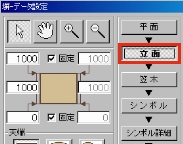 | 編集したい塀をダブルクリックして、立面編集で作業します。 全体の高さを変更したい場合 一部の高さを変更したい場合 |
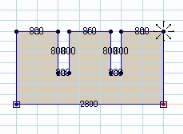 | 全体の高さを変更したい場合 塀の立面図上で両端の角にある黒い点にマウスカーソルを合わせます。(左右どちらでも可) キーボードのShiftキーを押しながら上下にドラッグします。 塀全体の高さがドラッグに合わせて変更できます。 |
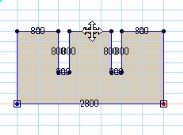 | 一部の高さを変更したい場合 塀の立面図上で高さを変えたい箇所の天端にマウスカーソルを合わせます。矢印の形が変わったらドラッグをします。天端が斜めになってしまう場合は黒い点を掴んでしまっている可能性がある為、画面を拡大して天端ラインを掴んでドラッグします。 |
関連情報
・塀ユニットの立面基本設定
・塀ユニットの立面自由壁設定
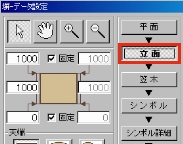 | 編集したい塀をダブルクリックして、立面編集で作業します。 全体の高さを変更したい場合 一部の高さを変更したい場合 |
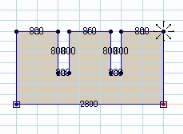 | 全体の高さを変更したい場合 塀の立面図上で両端の角にある黒い点にマウスカーソルを合わせます。(左右どちらでも可) キーボードのShiftキーを押しながら上下にドラッグします。 塀全体の高さがドラッグに合わせて変更できます。 |
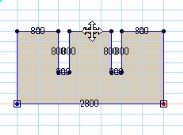 | 一部の高さを変更したい場合 塀の立面図上で高さを変えたい箇所の天端にマウスカーソルを合わせます。矢印の形が変わったらドラッグをします。天端が斜めになってしまう場合は黒い点を掴んでしまっている可能性がある為、画面を拡大して天端ラインを掴んでドラッグします。 |
関連情報
・塀ユニットの立面基本設定
・塀ユニットの立面自由壁設定
